Exportar os dados que foram usados para criar uma visualização
APLICA-SE A: Power BI Desktop
Serviço do Power BI
Para ver os dados usados para criar um visual, veja-os no Power BI ou exporte-os para o Excel. Este artigo mostra como exportar para o Excel. Os dados podem ser exportados para Excel de um bloco do dashboard do Power BI e de um visual de relatório.
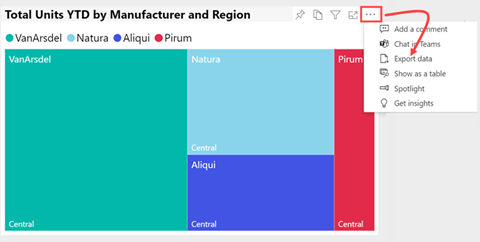
Importante
Nem todos os dados podem ser exibidos ou exportados por todos os usuários. Há proteções que os designers e os administradores de relatórios usam ao criar dashboards e relatórios. Alguns dados são restritos, ocultos ou confidenciais e não podem ser vistos nem exportados sem permissões especiais. Se você for um designer ou administrador, selecione a guia para Administrador e controles de designer para exportar.
Quem pode exportar dados
Se você tiver permissões para os dados, poderá ver e exportar os dados que o Power BI usa para criar uma visualização.
Se você não tiver permissões para os dados, não poderá exportar ou abrir no Excel. Com frequência, os dados são confidenciais ou limitados a usuários específicos. Para obter detalhes, confira a seção Considerações e limitações no final deste documento. Se você estiver trabalhando no serviço do Power BI, entre em contato com o administrador do Power BI ou procure as informações de contato do proprietário do painel, para solicitar permissões de exportação. Para localizar o proprietário, selecione o menu suspenso ao lado do título do relatório.
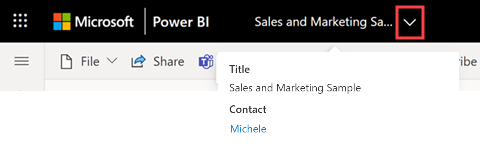
Os dados são protegidos quando exportados para fora do Power BI
Os proprietários de relatório podem classificar e rotular relatórios usando os rótulos de confidencialidade da Proteção de Informações do Microsoft Purview. Se o rótulo de confidencialidade tiver configurações de proteção, o Power BI aplicará essas configurações de proteção ao exportar dados de relatório para arquivos do Excel, PowerPoint ou PDF. Somente usuários autorizados podem abrir arquivos protegidos.
Os administradores de segurança e do Power BI podem usar o Microsoft Defender para Aplicativos de Nuvem para monitorar o acesso e a atividade do usuário, executar a análise de risco em tempo real e definir controles específicos do rótulo. Por exemplo, as organizações podem usar o Microsoft Defender para Aplicativos de Nuvem para configurar uma política que impede que os usuários baixem dados confidenciais do Power BI para dispositivos não gerenciados.
Exportar dados de um painel do Power BI
Abra um painel no serviço do Power BI e selecione um bloco com um visual.
No canto superior direito do bloco, abra a lista suspensa Mais opções (...) e selecione Exportar para .csv.
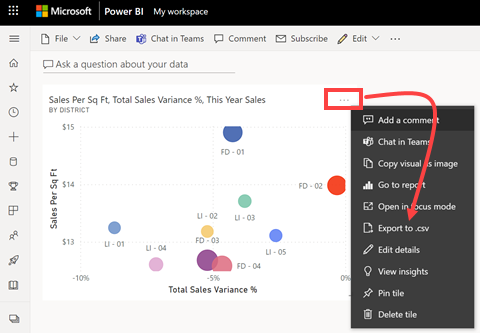
Se o bloco foi fixado em um relatório com um rótulo de confidencialidade, você verá este aviso. Considere a confidencialidade do conteúdo, antes de decidir se deseja exportar ou não. Para exportar dados com um rótulo de confidencialidade, abra a página do relatório que contém o visual original e exporte os dados de lá.
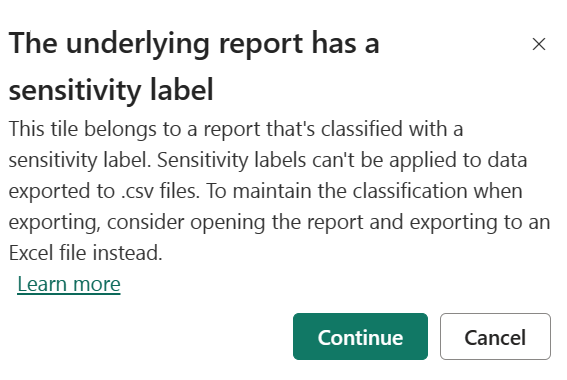
O Power BI exporta os dados para um arquivo .csv. Se você filtrar a visualização, a exportação .csv também será filtrada. O navegador solicitará que você salve ou abra o arquivo. Por padrão, a exportação é salva na pasta Downloads local.
Abra o arquivo .csv no Excel.
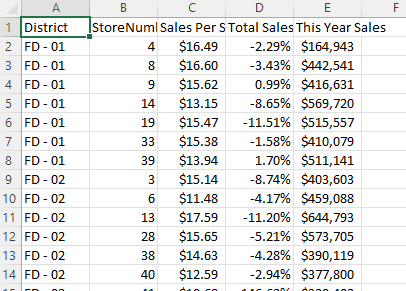
Exportar dados de um relatório
Exportar dados de um visual de relatório no Power BI Desktop é simples. Quando você exporta os dados, o Power BI cria um arquivo .csv com os dados.
- Selecione o visual, clique em Mais opções (...)>Exportar dados.
- Na caixa de diálogo Salvar como, selecione um local para o arquivo .csv e edite o nome do arquivo, se desejar.
- Selecione Salvar.
Controles do administrador e do designer para exportação
Designers de relatório do Power BI controlam os tipos de opções de exportação de dados que estão disponíveis para seus consumidores. As opções são:
Permitir que os usuários finais exportem dados resumidos do serviço do Power BI ou do Servidor de Relatórios do Power BI.
Permitir que os usuários finais exportem dados resumidos e subjacentes do serviço ou do Servidor de Relatório.
Não permita que os usuários finais exportem dados do serviço ou servidor de relatório.
Importante
É recomendável que os designers de relatório examinem novamente relatórios antigos e redefinam manualmente a opção de exportação, conforme necessário.
Para definir essas opções:
Inicie o Power BI Desktop.
No canto superior esquerdo, selecione Arquivo>Opções e configurações>Opções.
Em ARQUIVO ATUAL, selecione Configurações de relatório.
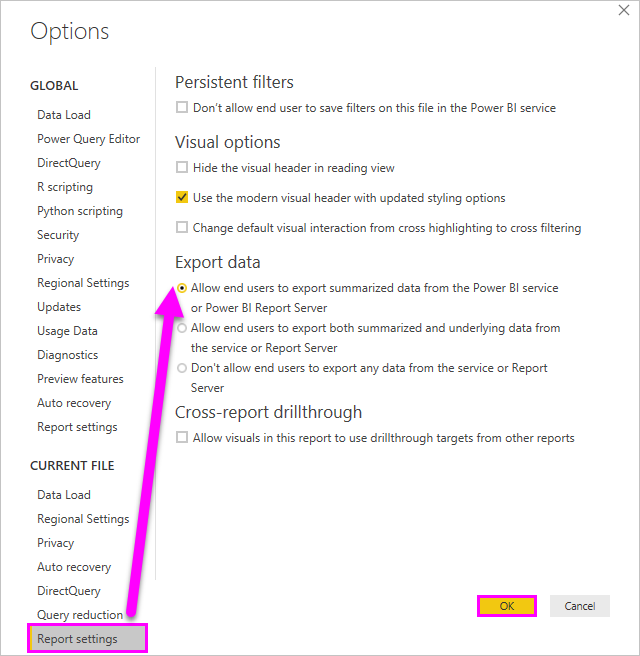
Faça sua seleção na seção Exportar dados.
Você também pode atualizar essa configuração no serviço do Power BI.
É importante observar que, se as configurações do portal de administração do Power BI entrarem em conflito com as do relatório para exportação de dados, as configurações de administração substituirão as de exportação de dados.
Considerações e limitações
Essas considerações e limitações se aplicam ao Power BI Desktop e ao serviço do Power BI, incluindo o Power BI Pro e o Premium.
Há muitas considerações relacionadas à exportação para o Excel. A exportação é um dos recursos que os designers de relatórios e os administradores do Power BI podem desabilitar para indivíduos ou até mesmo para uma organização inteira. Eles fazem isso para garantir que dados privados não sejam expostos ao público errado.
Se você descobrir que não pode usar esse recurso, entre em contato com o proprietário do relatório e seu administrador. Eles podem explicar por que você não pode exportar dados de um visual específico ou de todos os visuais. Pode ser que esse recurso esteja desabilitado propositalmente e talvez ele possa habilitá-lo para você. Em outras ocasiões, pode haver motivos específicos para que uma exportação não funcione. Ele pode estar relacionado a permissões, conteúdo de dados, tipo de dados, tipo de visual, como o designer nomeou os campos e muito mais. Ao entrar em contato com o proprietário ou administrador do relatório, consulte estes artigos: Configurações de locatário do administrador, Segurança em nível de linha e Proteção de dados.
Quando você exporta dados para o Excel, a velocidade de download da pasta de trabalho gerada pode variar, dependendo da largura de banda da rede.
O número máximo de linhas que o Power BI Desktop e o serviço do Power BI podem exportar para um arquivo .csv é 30.000.
A exportação para um arquivo .csv não conterá linhas de subtotal ou total.
O número máximo de linhas que os aplicativos podem exportar para um arquivo .xlsx é 150.000. O número real pode ser inferior a 150.000, dependendo dos limites de consulta e dos tipos de visual.
Para exportação de visuais de matriz usando Dados com layout atual, o limite de exportação é 150.000 interseções de dados. Para um visual de tabela, cada linha tem uma interseção de dados. Para um visual de matriz, cada linha pode ter 1 ou maisinterseções de dados, portanto, a contagem de linhas exportadas pode ser inferior a 150.000. (Por exemplo, se um visual de matriz tiver três interseções de dados por linha, a contagem máxima de linhas será de 150.000 / 3 = 50.000 linhas.) A mensagem "Os dados exportados excederam o volume permitido. Alguns dados podem ter sido omitidos." será adicionada ao rodapé do arquivo do Excel quando o limite for atingido. Para evitar esse cenário, considere limitar as dimensões ou filtrar os dados.
Exportar usando os Dados subjacentes não funcionará se:
a versão for anterior a 2016;
as tabelas no modelo não tiverem uma chave exclusiva;
um administrador ou o designer de relatórios tiver desabilitado esse recurso.
você habilitar a opção Mostrar itens sem dados para a visualização que está sendo exportada pelo Power BI.
Para exportar de visuais de matriz usando Dados com o layout atual, considere o seguinte.
Matrizes com colunas e/ou valores, mas nenhuma linha é exportada como tendo linhas e/ou valores, mas sem colunas.
Matrizes com apenas uma linha e/ou valores, mas nenhuma coluna é exportada como tabela (sem separador de borda direita).
Se a opção Alternar valores para linhas opção de formatação for definida como "Ativado" no Power BI para um visual de tabela ou matriz, o formato visual não será preservado quando os dados são exportados para o Excel
Se a opção Subtotais de linha estiver definida como "Desativada" no Power BI Desktop para um visual de matriz, mas o visual de matriz tiver seções expandidas e recolhidas, os dados exportados conterão os subtotais de linhas. Para contornar esse problema, use o comando Expand | All no menu de contexto do visual.
Quando você estiver usando o DirectQuery, a quantidade máxima de dados que o Power BI pode exportar é 16 MB em dados descompactados. Um resultado não intencional pode ser a exportação de um número de linhas inferior ao máximo de 150 mil. Esse resultado pode acontecer se:
Houver demasiadas colunas. Tente reduzir o número de colunas e exportar novamente.
Houver dados difíceis de compactar.
Outros fatores aumentam o tamanho do arquivo e diminuem o número de linhas que o Power BI pode exportar.
Se a visualização usar dados de mais de uma tabela de dados e não existir relação ativa para essas tabelas no modelo de dados, o Power BI só exportará os dados para a primeira tabela.
A granularidade dos dados exportados para o Excel usando os Dados com layout atual e as opções de Dados resumidos são idênticas e a única diferença entre as opções é a forma dos dados no Excel. Por exemplo, em um visual de matriz, os Dados com layout atual preservam a forma do visual quando os dados são exportados para o Excel, conforme mostrado no Power BI, ao passo que a opção de Dados resumidos exporta os mesmos dados, mas como uma tabela simples de linhas e colunas.
Quando você exporta dados datetime do Power BI, o formato do datetime é alterado para corresponder ao formato do datetime do computador local. Por exemplo, digamos que o designer de relatório formatou o datetime como DDMMAAAA, que é o formato regional padrão para sua localidade. Quando você abre esse relatório no computador e exporta os dados para o Excel, o datetime é mostrado como MMDDAA, que é o formato de datetime regional padrão.
No momento, não há suporte para visuais do R e visuais personalizados do Power BI.
No Power BI, você pode renomear um campo (coluna) clicando duas vezes nele e digitando um novo nome. O Power BI refere-se ao novo nome como um alias. É possível que um relatório do Power BI termine com nomes de campo duplicados, mas o Excel não permite duplicatas. Assim, quando o Power BI exporta os dados para o Excel, os aliases de campo são revertidos para seus nomes originais de campo (coluna).
Se forem usados caracteres Unicode no arquivo .csv, o texto no Excel poderá não ser exibido corretamente. Exemplos de caracteres Unicode são símbolos de moeda e palavras estrangeiras. Você pode abrir o arquivo no Bloco de notas, e o Unicode será exibido corretamente. Se quiser abrir o arquivo no Excel, a solução alternativa é importar o .csv. Para importar o arquivo para o Excel:
Abra o Excel.
Vá para a guia Dados.
Selecione Obter dados externos>De texto.
Vá para a pasta local onde o arquivo está armazenado e selecione o .csv.
Ao exportar para .csv, alguns caracteres terão '' à esquerda como o caractere de escape, a fim de evitar a execução do script quando eles forem abertos no Excel. Isso ocorre quando:
- A coluna é definida como o tipo "texto" no modelo de dados, e
- O primeiro caractere do texto é um dos seguintes: =, @, + e -
Os administradores do Power BI podem desabilitar a exportação de dados.
Não há suporte para formatação dinâmica com esse recurso, pois os dados exportados não preservam essa formatação no Excel. Além disso, a formatação específica de visualização, como porcentagem do total geral para uma métrica, não é preservada no Excel.
Se a formatação no nível do modelo ou a formatação no nível visual é preservada em uma exportação depende do tipo de exportação:
| Tipo de exportação | Formato de nível de modelo preservado | Formato de nível visual preservado |
|---|---|---|
| Exportar para Excel | Sim | No |
| Tabelas conectadas | No | No |
| Exportar para CSV | Sim | Sim |
Os resultados do cálculo visual são incluídos em todas as exportações, exceto ao exportar dados subjacentes. Os campos ocultos no visual nunca são incluídos, exceto ao exportar dados subjacentes.
Ao usar inserir para seus clientes, exportar dados de um visual não funciona nos seguintes casos:
- O modelo semântico do relatório inserido é um modelo composto com conexão de consulta direta com outro modelo semântico e a inserção é feita usando uma Entidade de Serviço.
- O modelo semântico do relatório inserido tem pelo menos uma fonte de dados com o Logon Único habilitado e o token de inserção contém um token de inserção datasourceIdentity.
Consultas prolongadas através de um Gateway podem expirar com o erro "A execução da consulta para a operação de exportação de dados resultou em um erro".
Mais perguntas? Experimente perguntar à Comunidade do Power BI.
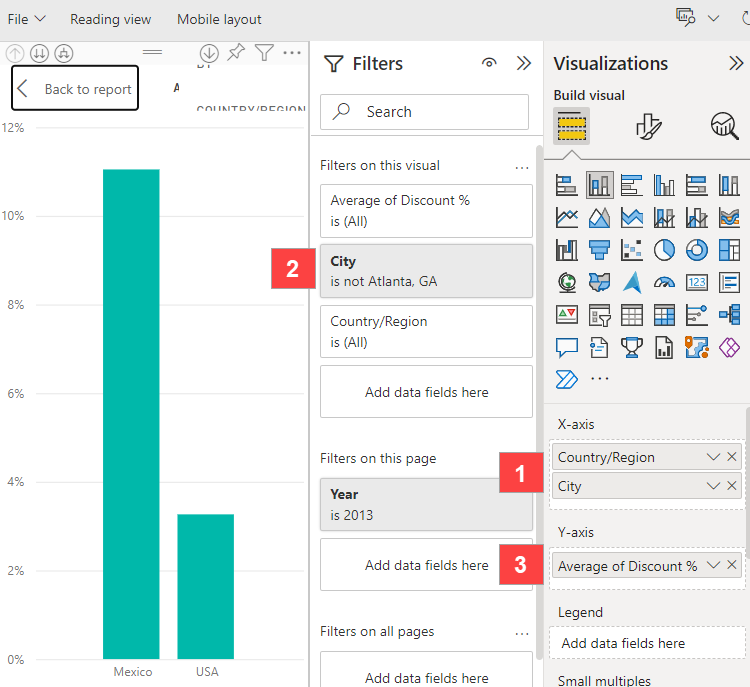
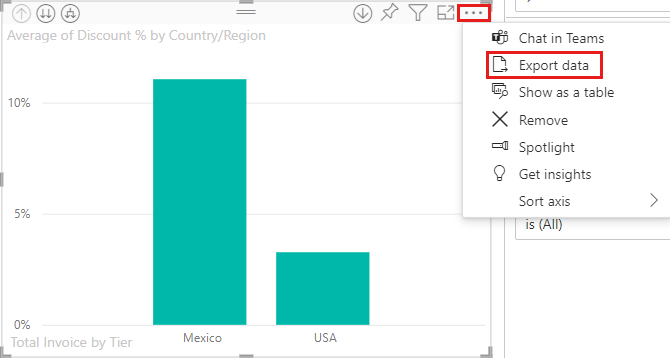
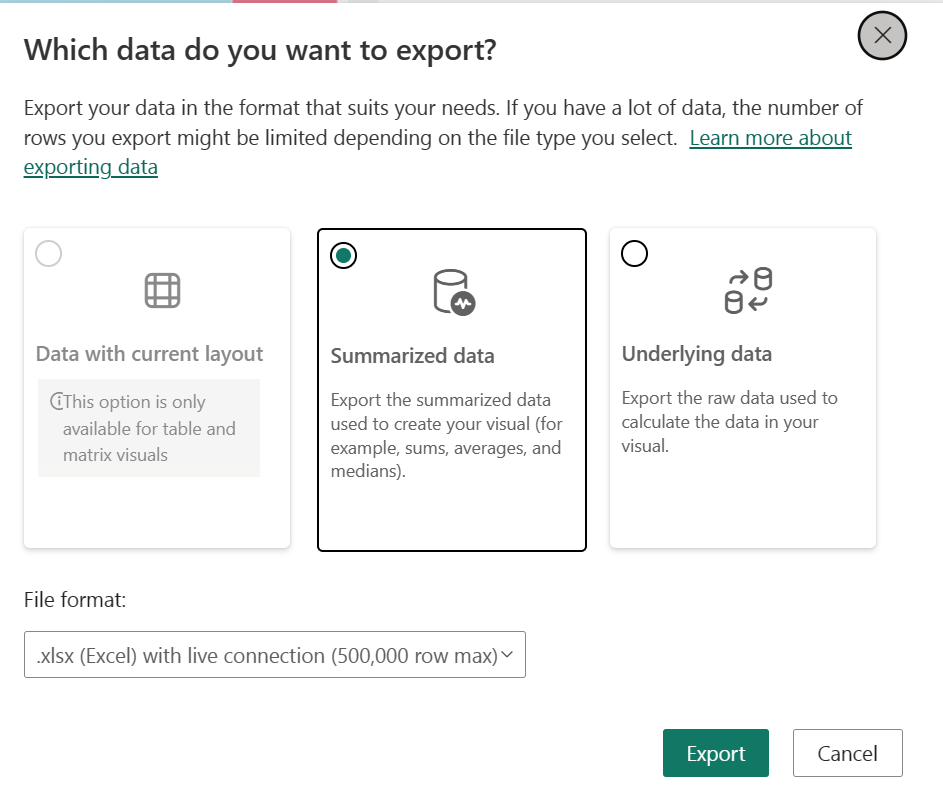
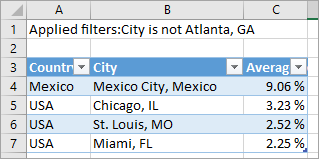
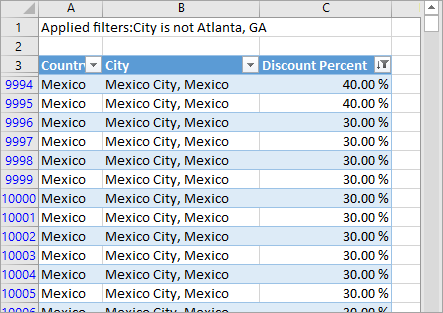
 . As medidas podem ser criadas no Power BI Desktop.
. As medidas podem ser criadas no Power BI Desktop.